MFC-J6947DW
FAQ & Fehlerbehebung |
Konfigurieren eines Scan-to-Network-Profils
Wir empfehlen Microsoft® Internet Explorer® 11/Microsoft Edge™ für Windows® und Safari 10/11 für Mac. Stellen Sie sicher, dass JavaScript und Cookies bei jedem Browser immer aktiviert sind.
- Starten Sie den Webbrowser.
Geben Sie „https://IP-Adresse des Geräts“ in die Adressleiste des Browsers ein (wobei „IP-Adresse des Geräts“ die IP-Adresse des Geräts oder der Druckservername ist). Beispiel: https://192.168.1.2
Wenn Sie das Gerät zur Eingabe eines Kennworts auffordert, geben Sie es ein und klicken Sie dann auf
 .
. - Klicken Sie auf die Registerkarte Scannen.
- Klicken Sie in der linken Navigationsleiste auf das Menü Scannen zu FTP/SFTP/Netzwerk/SharePoint.
- Wählen Sie die Option Netzwerk und klicken Sie dann auf Senden.
 Wenn Sie die Daten an Ihren festgelegten Ordner auf dem CIFS-Server senden möchten, wählen Sie Ein für die Option An meinen Ordner senden aus.
Wenn Sie die Daten an Ihren festgelegten Ordner auf dem CIFS-Server senden möchten, wählen Sie Ein für die Option An meinen Ordner senden aus.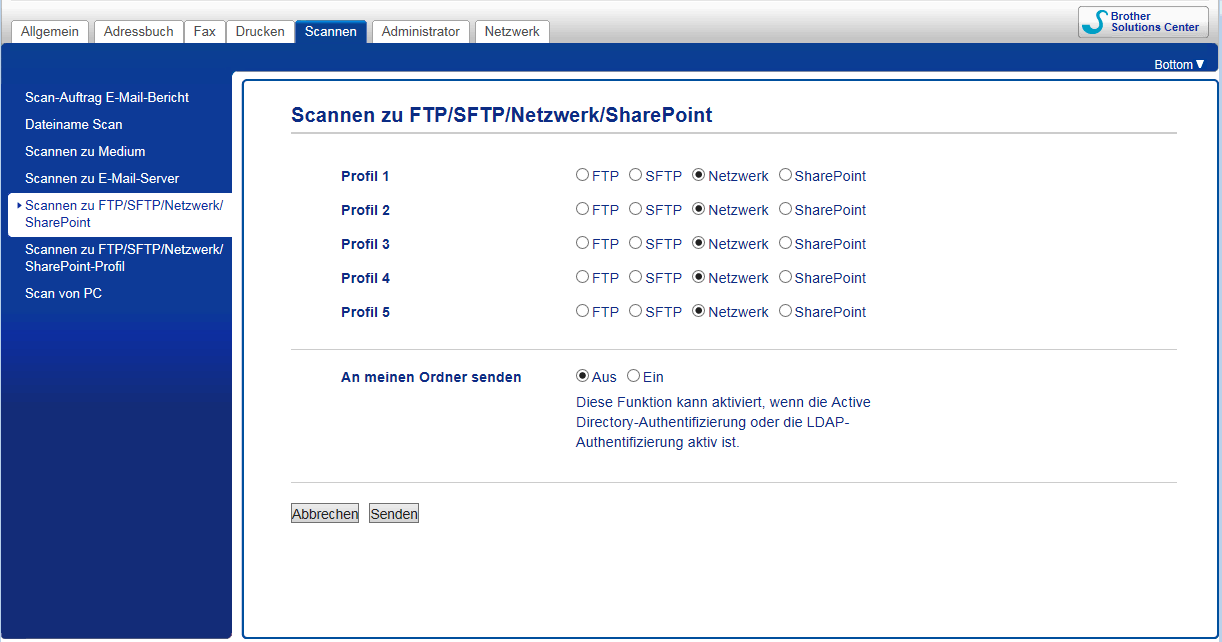
- Klicken Sie in der linken Navigationsleiste auf das Menü Scannen zu FTP/SFTP/Netzwerk/SharePoint-Profil.
- Wählen Sie das Profil aus, das Sie einrichten oder ändern möchten.

Die Verwendung folgender Zeichen: ?, /, \, ", :, <, >, | oder * kann zu einem Sendefehler führen.
Option Beschreibung Profilname Geben Sie einen Namen für das Serverprofil ein (bis zu 15 alphanumerische Zeichen). Das Gerät zeigt diesen Namen im Display an.
Netzwerkordnerpfad Geben Sie den Pfad ein, der zum Ordner auf dem CIFS-Server führt, an den Sie die gescannten Daten senden möchten. Dateiname Wählen Sie einen Dateinamen aus den bereitgestellten vordefinierten Namen oder einen benutzerdefinierten Namen. Sie können die benutzerdefinierten Namen und den Dateinamensstil im Menü Dateiname Scan in der linken Navigationsleiste einstellen.
Qualität Wählen Sie eine Qualitätseinstellung. Wenn Sie die Option Benutzerdefiniert wählen, wird bei der Verwendung des Scanprofils jedes Mal nachgefragt, welche Einstellung der Benutzer wählen möchte.
Dateityp Wählen Sie einen Dateityp für das gescannte Dokument aus. Wenn Sie die Option Benutzerdefiniert wählen, wird bei der Verwendung des Scanprofils jedes Mal nachgefragt, welche Einstellung der Benutzer wählen möchte.
Dokumentengröße Wählen Sie in der Liste die Dokumentgröße. Dies ist erforderlich, um sicherzustellen, dass die Scandatei die richtige Größe hat.
Langes Pap. scannen (ADF) Wählen Sie die Option Ein, um ein Dokument, das über die lange Kante gedruckt wurde, mit dem automatischen Vorlageneinzug (ADF) zu scannen.
Vorlageneinzug: Auto Ausrichtung Wählen Sie Auto, sodass das Gerät schiefe Dokumente automatisch korrigiert, wenn die Seiten über den ADF gescannt werden.
Leerseite überspringen Wählen Sie die Option Ein, um leere Seiten des Dokuments aus den Scanergebnissen zu entfernen.
Leerseitenerk.-stufe ausw. Wählen Sie die Empfindlichkeitsstufe beim Erkennen von leeren Seiten in gescannten Daten aus. Je höher die Empfindlichkeit, desto einfacher kann das Gerät leere Seiten erkennen.
2-seitiger Scan Wählen Sie je nach Layout des Originals Lange Kante oder Kurze Kante, um beide Seiten des Dokuments zu scannen.
Hintergrundfarbe entfernen Ändert die Menge der zu entfernenden Hintergrundfarbe.
Helligkeit Wählen Sie die Helligkeitsstufe aus.
Kontrast Wählen Sie die Kontraststufe aus.
PIN zur Authentifizierung verwenden Um dieses Profil durch eine PIN zu schützen, wählen Sie Ein und geben Sie anschließend in das Feld PIN-Code eine vierstellige PIN-Nummer ein. Authentifizierungsmethode Wählen Sie die Authentifizierungsmethode. Benutzername Geben Sie einen Benutzernamen (bis zu 96 Zeichen) ein, der Schreibrechte für den im Feld Netzwerkordnerpfad eingegebenen Ordner hat. Wenn der Benutzername ein Teil einer Domäne ist, geben Sie den Benutzernamen in einer der folgenden Notationen ein:
Benutzer@Domäne
Domäne\Benutzer
Kennwort Geben Sie das Kennwort (max. 32 Zeichen) ein, das dem im Feld Benutzername eingegebenen Benutzernamen zugeordnet ist. Geben Sie das Kennwort im Feld Kennwort bestätigen erneut ein.
Kerberos-Serveradresse Geben Sie die Kerberos-Serveradresse ein (beispielsweise kerberos.beispiel.com; bis zu 64 Zeichen). - Klicken Sie auf Senden.
- Sie müssen das SNTP (Netzwerk-Zeitserver) konfigurieren oder das Datum, die Uhrzeit und die Zeitzone über das Funktionstastenfeld korrekt einstellen. Die Zeit muss mit der vom Kerberos-Server und dem CIFS-Server verwendeten Zeit übereinstimmen.
